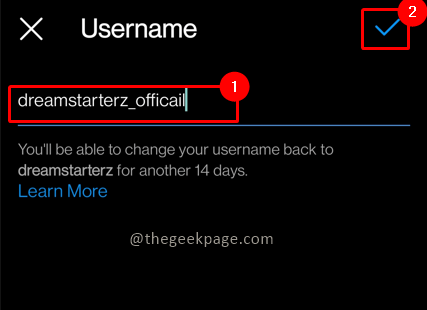كيفية تمكين الملاحظات المرئية لللمسات على جهاز Android الخاص بك: - إذا كنت جديدًا في عالم الهواتف الذكية والشاشات التي تعمل باللمس ، فقد تواجه صعوبة في معرفة مكان اللمس وأين لا تفعل ذلك. في بعض الأحيان قد تتساءل عن المكان الذي لمستك فيه بالضبط. هناك حل سريع لكل هذه المشاكل التي تواجهها كمستخدم جديد لشاشة اللمس. في Android ، هناك خيار متاح لتمكين التعليقات المرئية لللمسات. أي بمجرد تمكين هذه الميزة ، كلما لمست على شاشة Android ، ستظهر لك دائرة ، في الموقع الدقيق الذي لمسته. الدائرة تتلاشى في غضون ثوان. قد يكون هذا مفيدًا جدًا لتحديد الموقع الذي لمسته في هاتف Android. على الرغم من أن هذه الحيلة لا تحتاج إلى أن يكون هاتفك متجذرًا ، إذا كنت تريد اللعب بهذه الحيلة قليلاً ، فأنت بحاجة إلى خيارات للمطور ممكن. لا تقلق ، فهذه خطوة سهلة للغاية. تابع القراءة لمعرفة كيفية تشغيل ملف خيارات للمطور في هاتفك وكيفية تمكين خيار الملاحظات المرئية للمسات بعدد قليل جدًا من النقرات.
أنظر أيضا :قائمة رموز هاتف android android
الخطوة 1
- بادئ ذي بدء ، قم بتشغيل جميع الإعدادات الشاشة كما هو موضح في الصورة التالية.
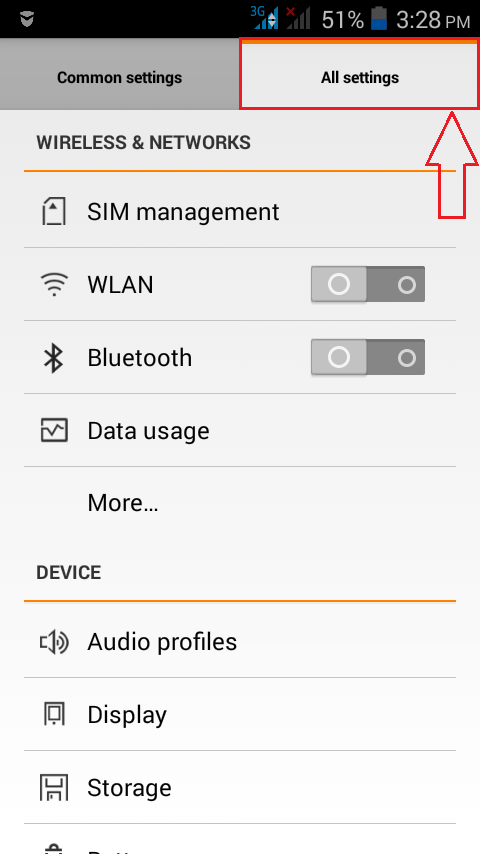
الخطوة 2
- الآن قم بالتمرير لأسفل للعثور على خيار باسم عن الهاتف وانقر عليها. إذا قمت بالفعل بتمكين خيارات للمطور، ثم يمكنك تخطي هذا. هذه الخطوة هي لأولئك منكم الذين لم يحصلوا على خيارات للمطور ممكن.
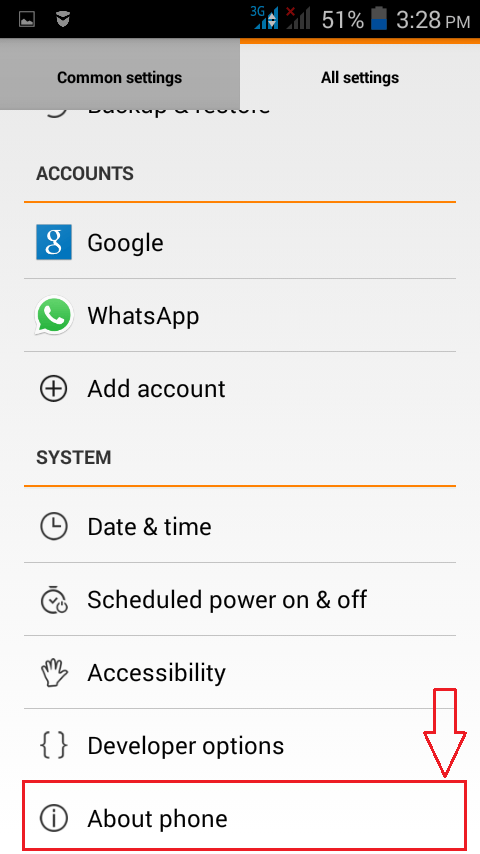
الخطوه 3
- الآن تحت عن الهاتف ، ابحث عن خيار اسمه اكمل العدد. اضغط عليها 7 مرات بشكل مستمر. إذا كنت قد قمت بالفعل بتمكين خيارات للمطور، سيظهر لك نخبًا يقول لا حاجة ، أنت بالفعل مطور.
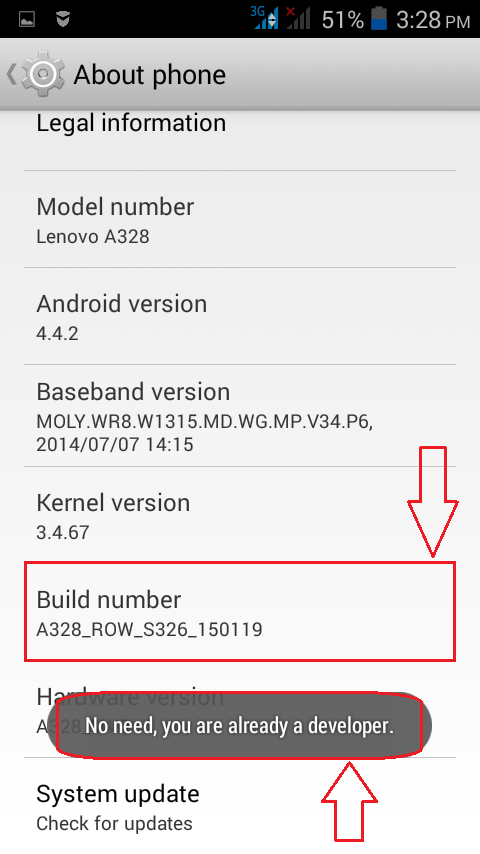
الخطوة 4
- بمجرد قيامك بتمكين خيارات للمطور، قم بالتمرير لأسفل وابحث عن خيارات للمطور في الخاص بك جميع الإعدادات صفحة.
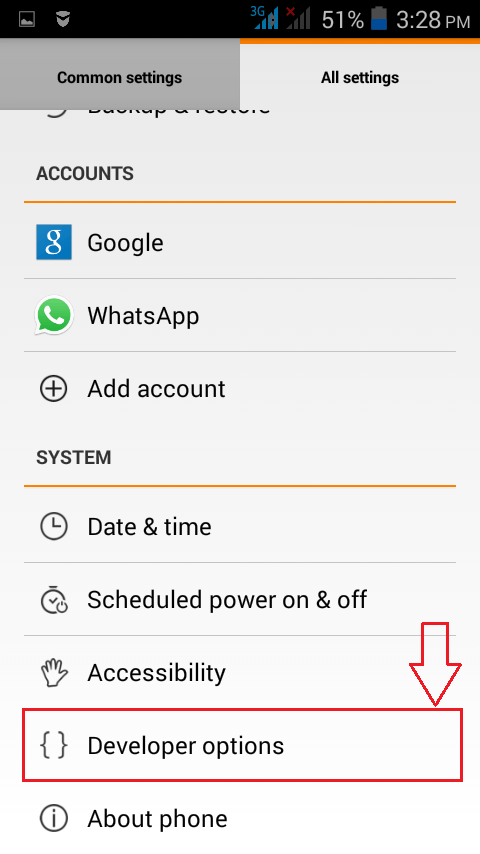
الخطوة 5
- سيؤدي هذا إلى فتح الشاشة لـ خيارات للمطور أمامك مباشرة.
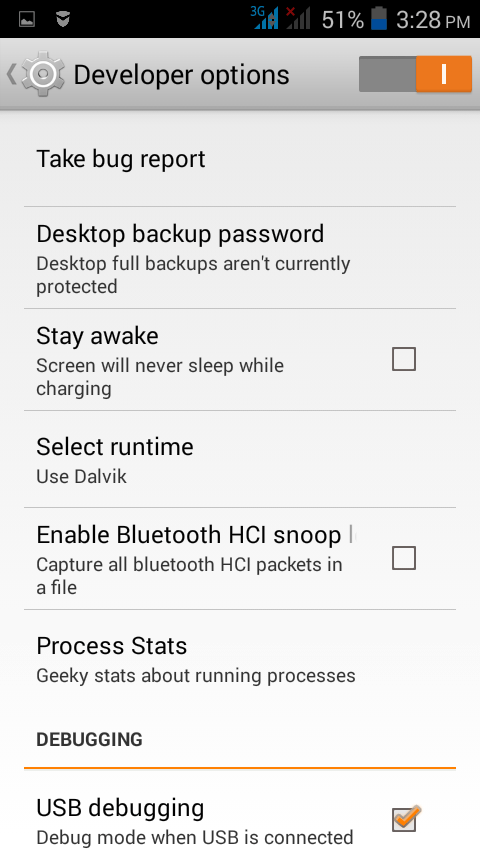
الخطوة 6
- الآن تحت خيارات للمطور، قم بالتمرير لأسفل وابحث عن قسم باسم الإدخال. تحت الإدخال ، حدد مربع الاختيار المقابل لـ عرض ملاحظات مرئية عن اللمسات. هذا هو.
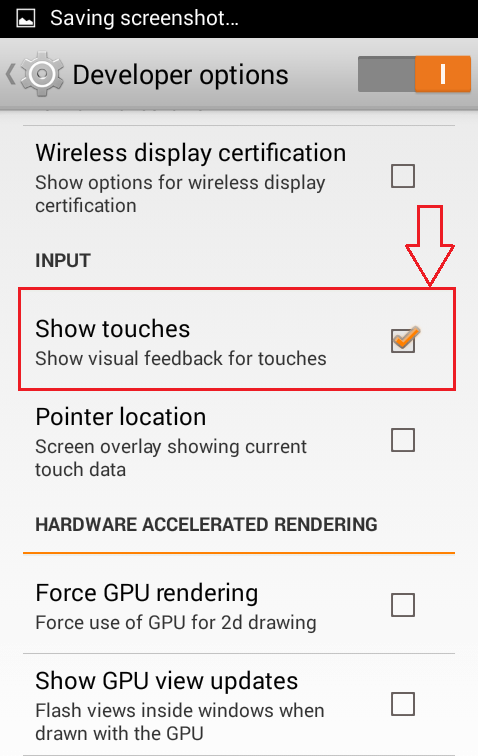
الخطوة 7
- الآن إذا لمست أي مكان على شاشة هاتفك ، فسيتم إعطاؤك ملاحظات مرئية عن لمستك. نعم ، رائع حقًا!
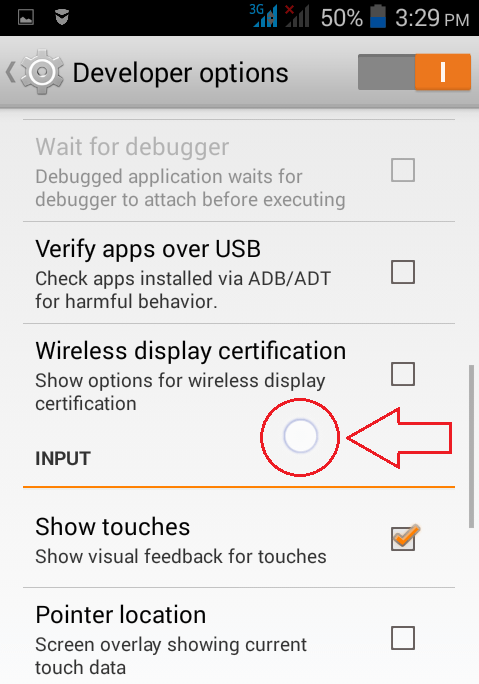
هذا هو مدى بساطة تمكين التعليقات المرئية لللمسات في هاتف Android. جرب هذه الحيلة اليوم نفسها ولا تنس أن تتحدى أصدقاءك إذا كان بإمكانهم فعل الشيء نفسه. ترقبوا المزيد من الحيل والاختراق. آمل أن تكون قد وجدت المقالة مفيدة.